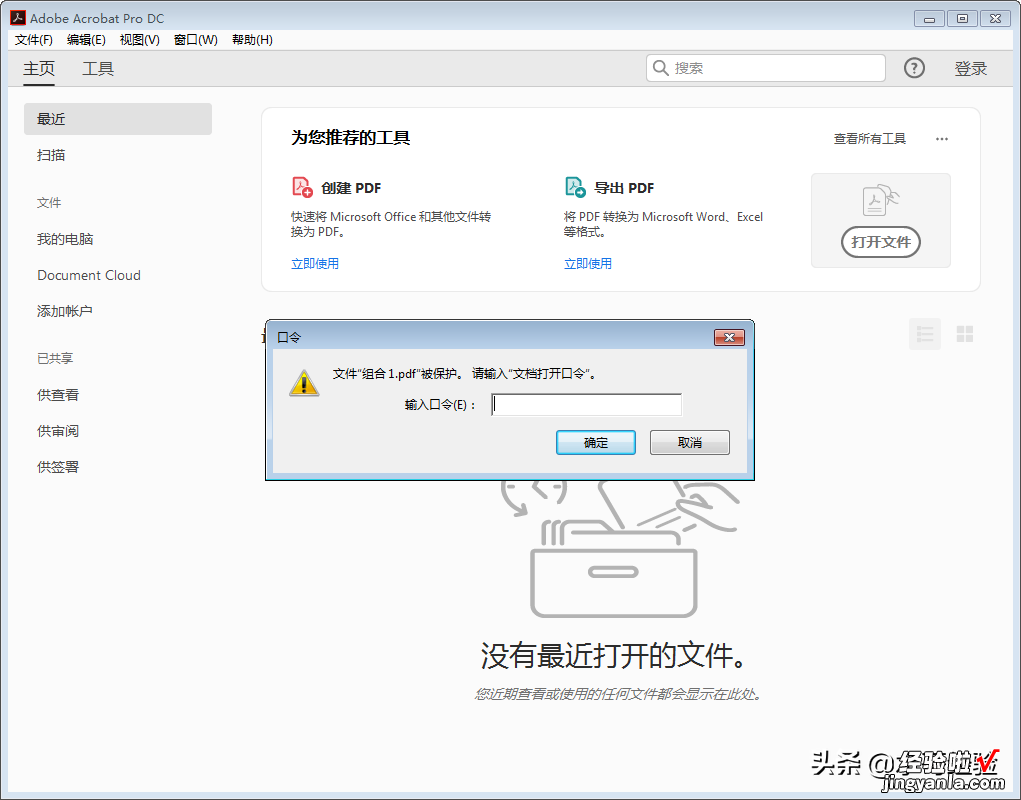简介
工具/原料
方法/步骤
1.为了限制非相关人员查看我们的PDF文档内容,可以给PDF文件设置一个打开密码 , 只有输入正确密码的人才能打开查看其内容 , 下面我来操作演示一下 , 希望对大家有用!工具/原料
品牌型号:联想ThinkPad X13系统版本:Windows 7 或以上软件版本:Adobe Acrobat DC 19.12方法/步骤
第1步:使用工具中的软件打开目标PDF文件;第2步:点击右侧工具栏上的【保护】图标;第3步:点击顶部工具栏上的【加密-使用口令加密】;第4步:在弹出的“应用新的安全性设置”提醒窗口点击【是】确认更改安全设置;第5步:在“口令安全性设置“窗口中,勾选上“要求打开文档的口令” , 输入打开口令后点击【确定】;第6步:再次输入口令后点击【确定】;第7步:提示安全设置需要保存文档后生效,点击【确认】关闭提醒并保存文档;第8步:保存文件并关闭文档,重打开文档时,提示要求输入密码,否则无法查看
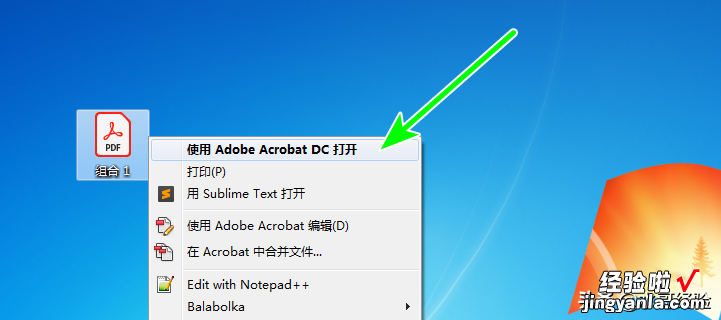

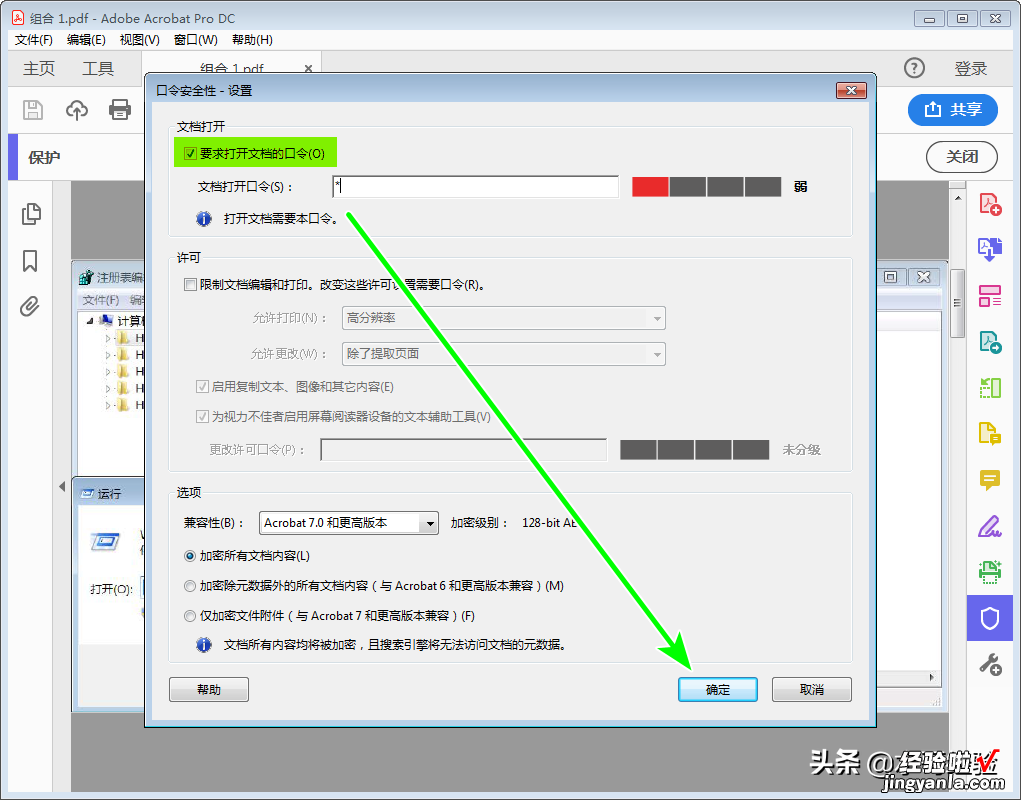
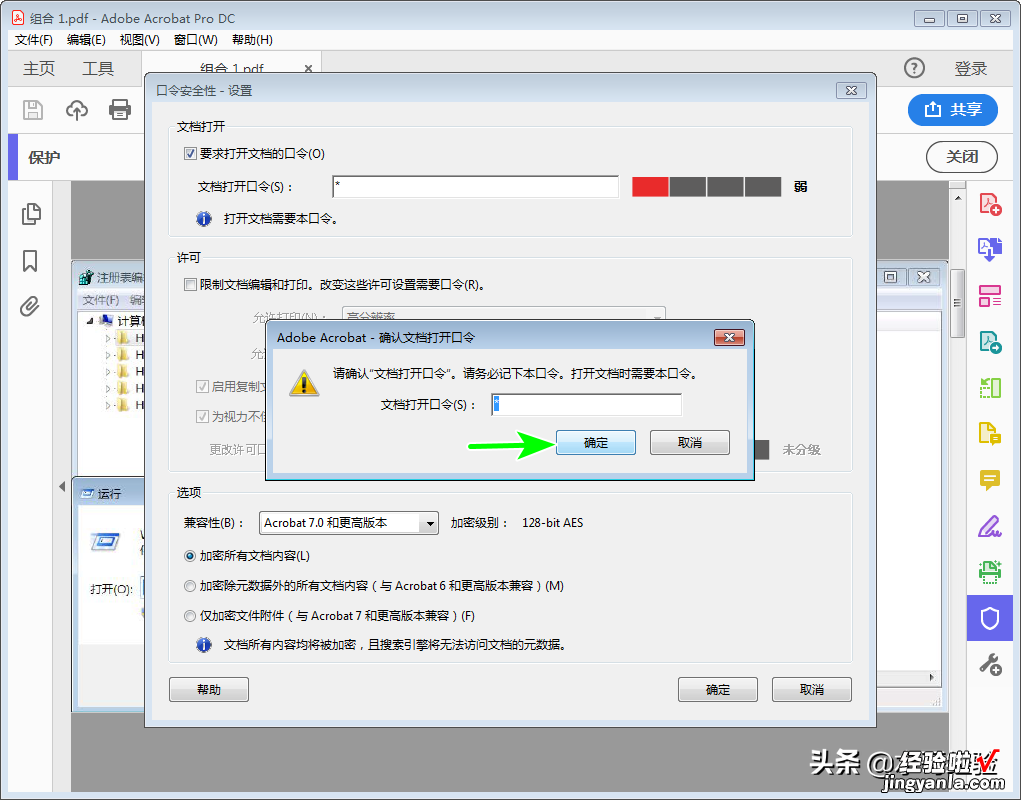
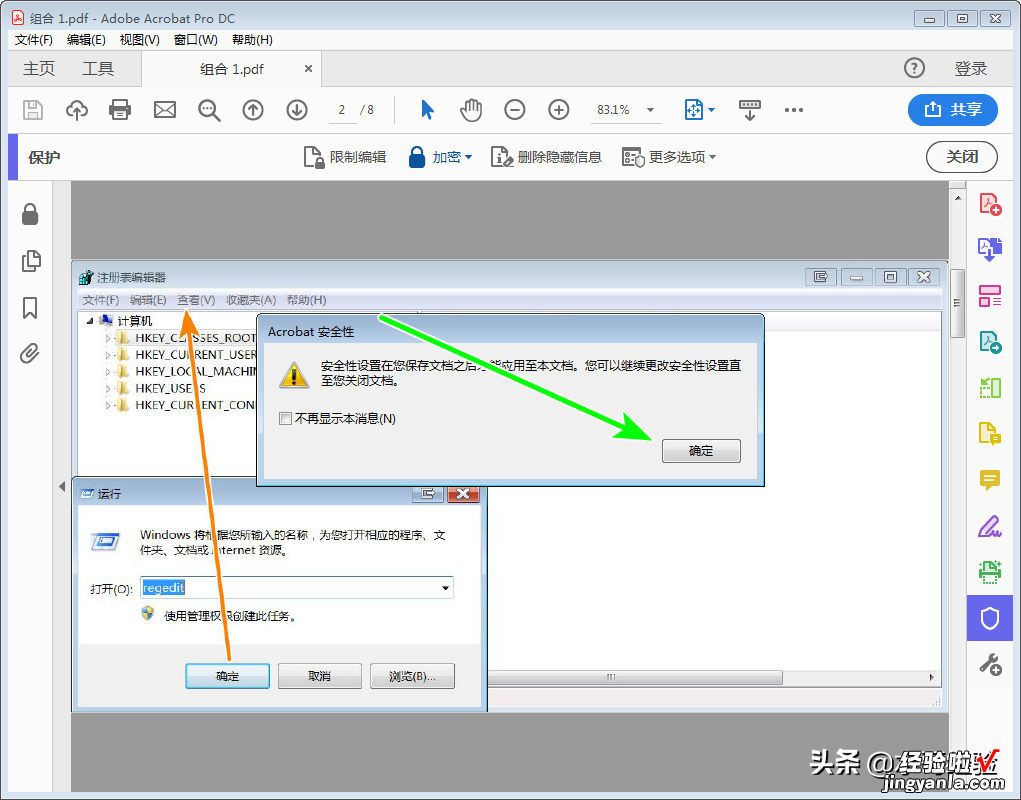
2.
注意事项
Tips:如有错误,欢迎指正;欲知更多相关信息,请关注我!【如何实现打开PDF文档需要输入密码的功能】